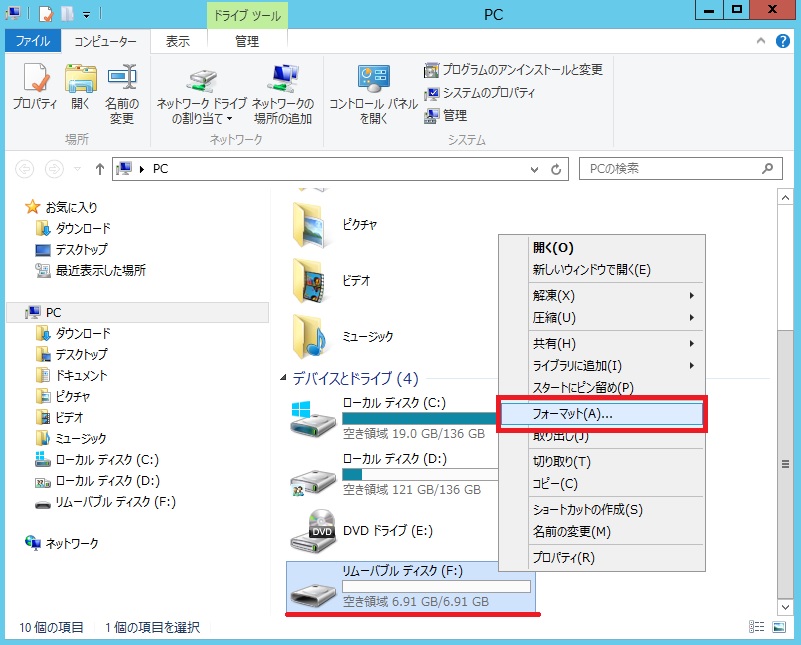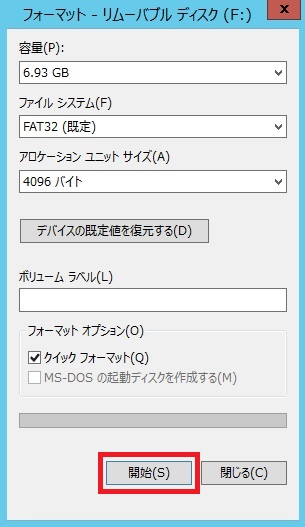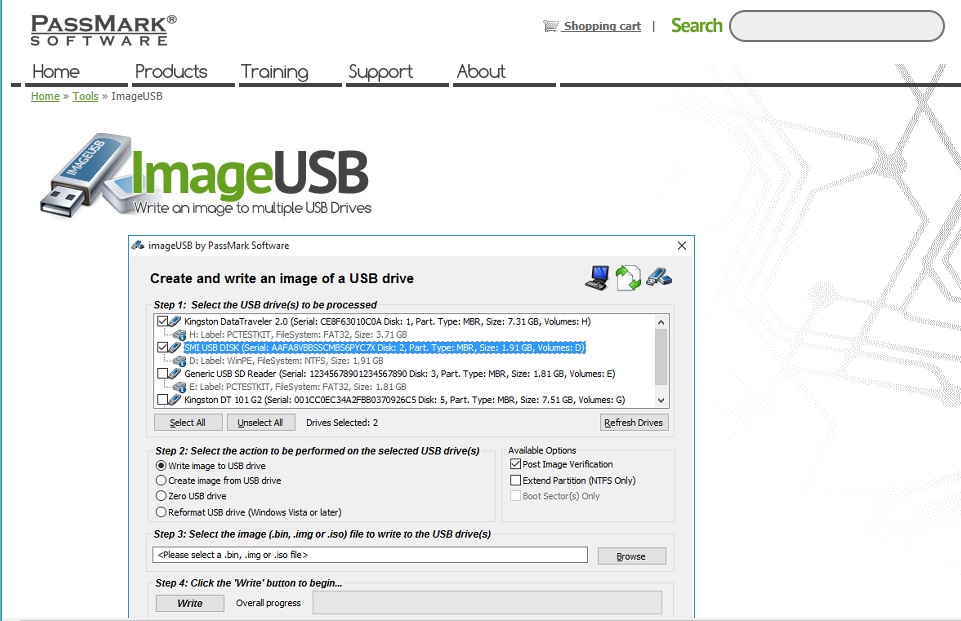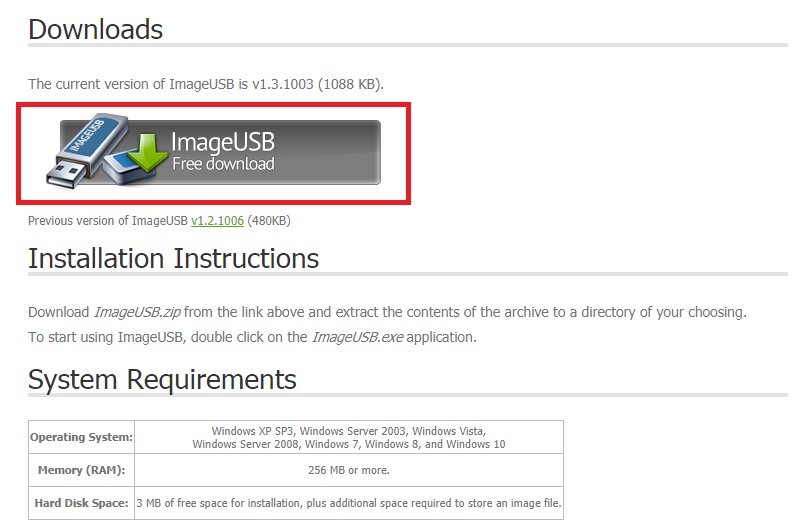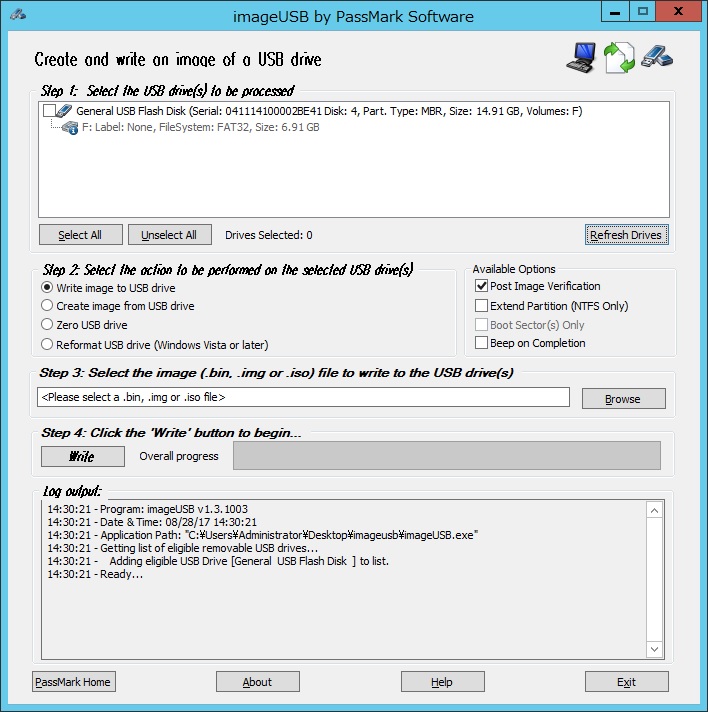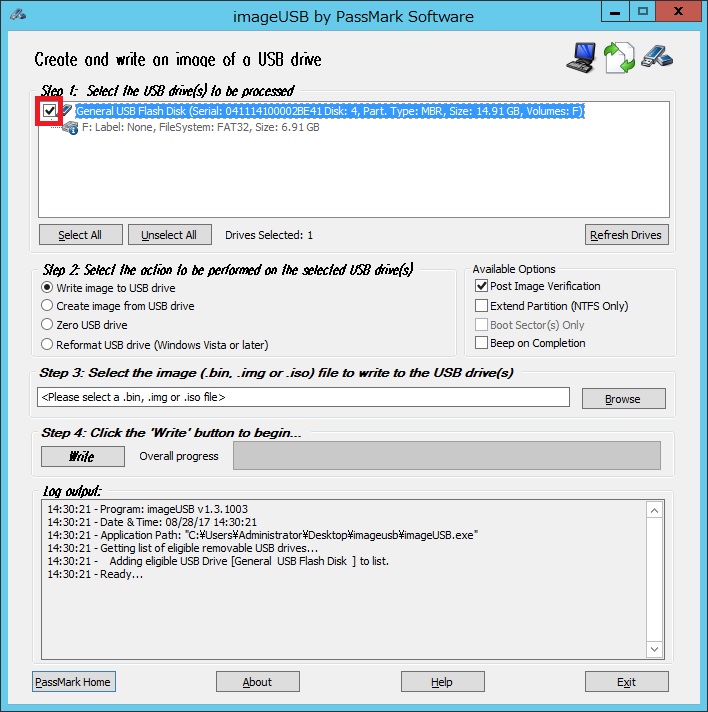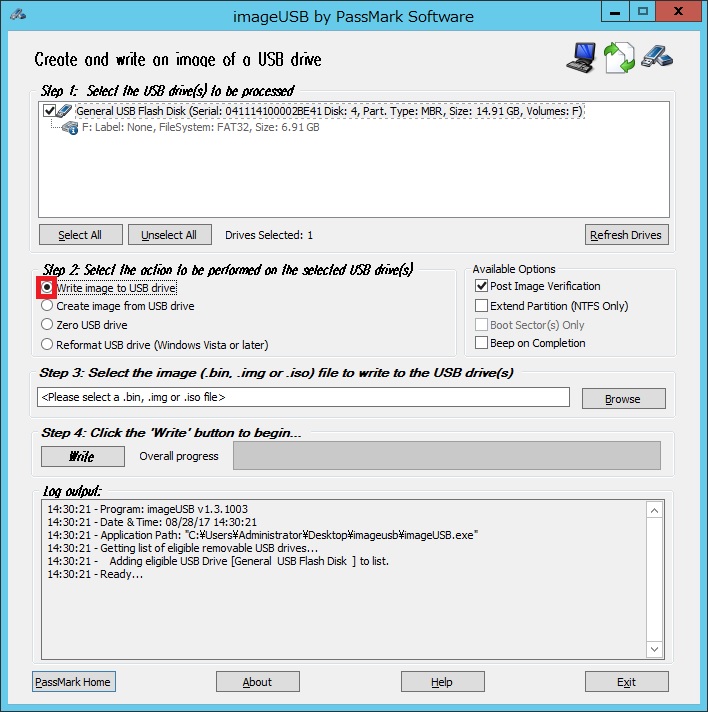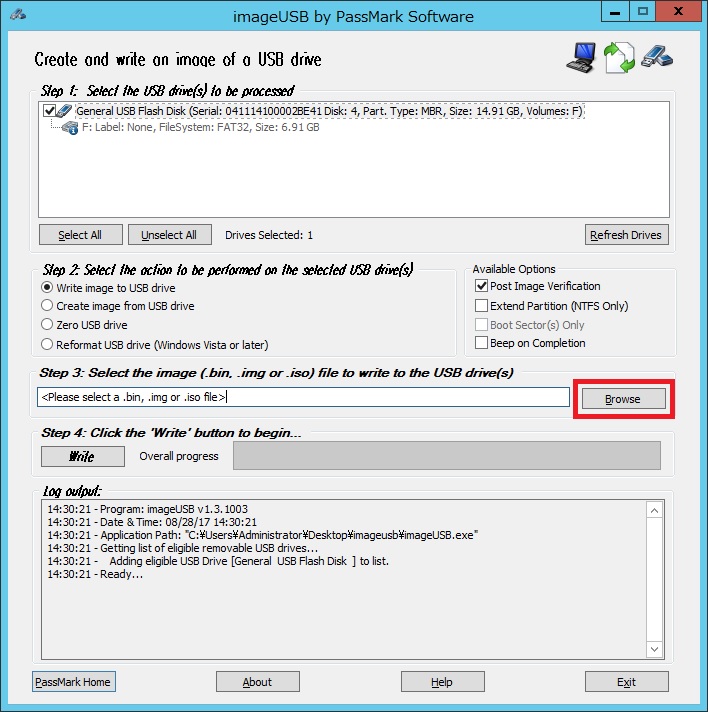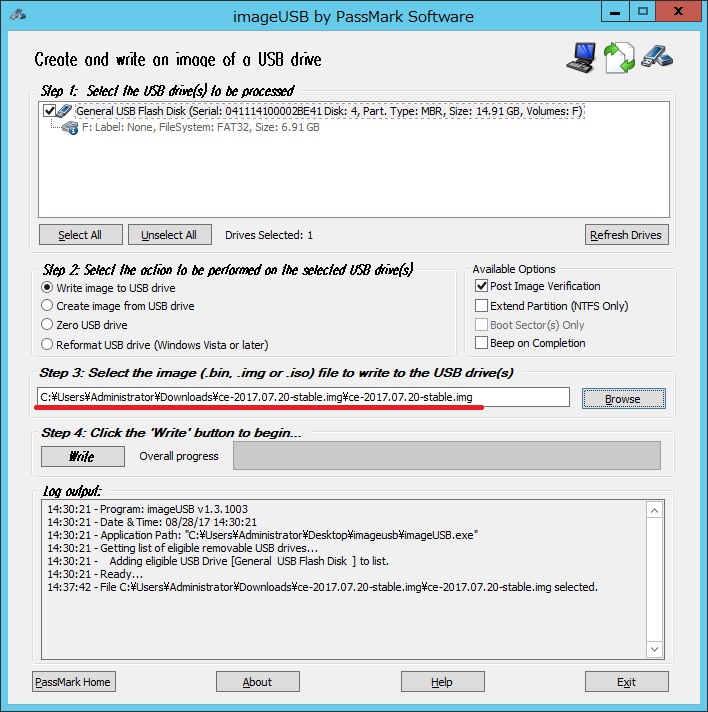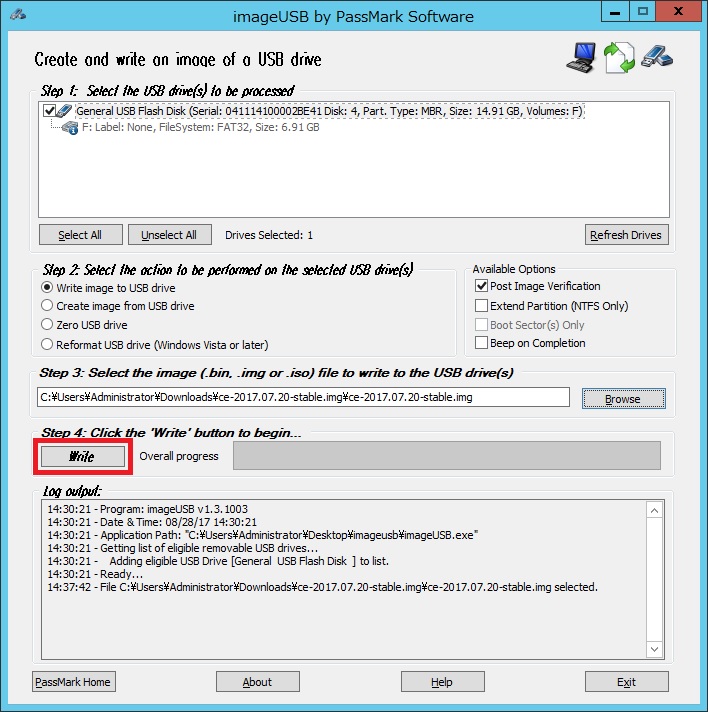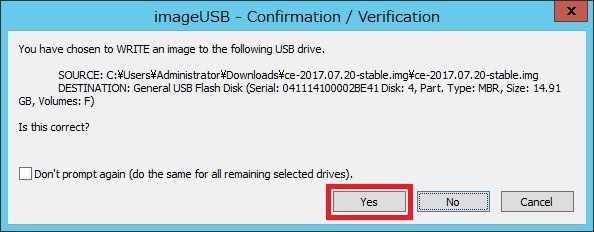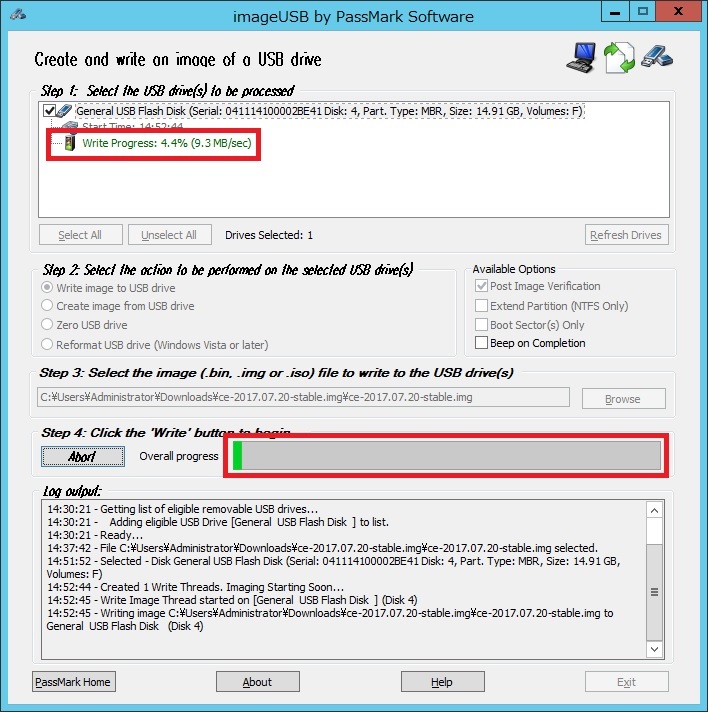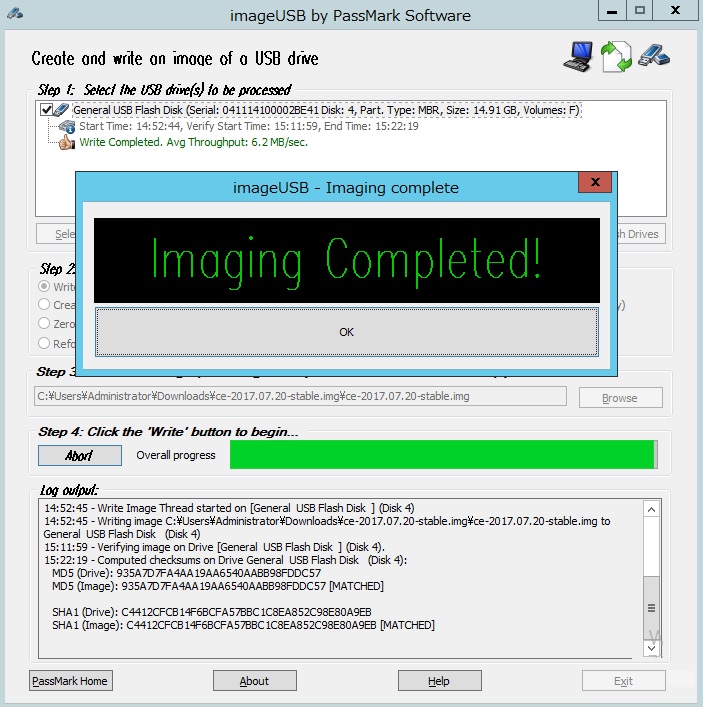imgファイルをUSBメモリに書き込むには、専用のソフトウェア(ツール)を使用します。ImageUSB、USBwriter、Win32DiskImagerなどがありますが、このページではImageUSBを使用した書き込み手順を紹介しています。
事前準備
USBメモリ (imgファイルより容量が大きい物)
USBメモリをフォーマットする
コンピューターのリムーバブル ディスク(USBメモリ)を右クリックして、「フォーマット」を選択します。
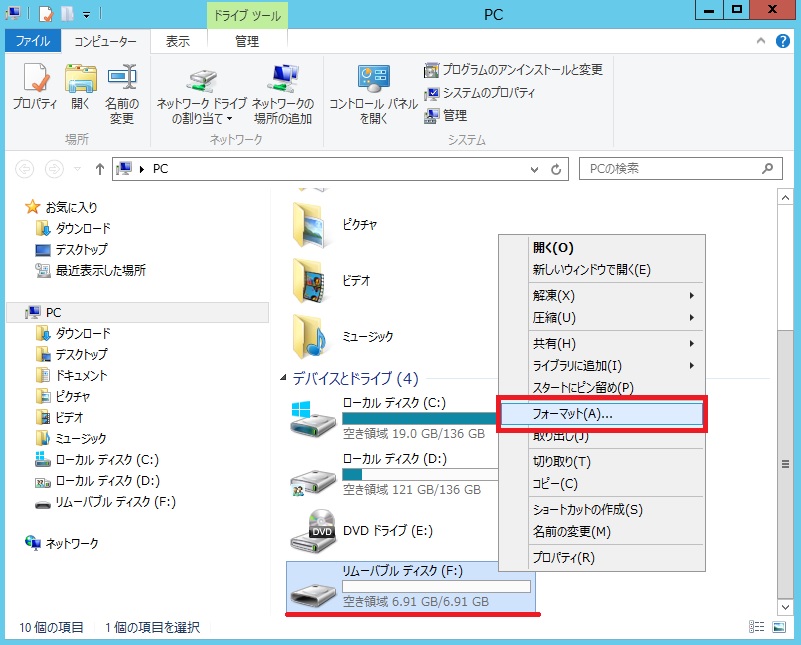
デフォルトのまま「開始」を押します。警告が出現したら「OK」で進めます。
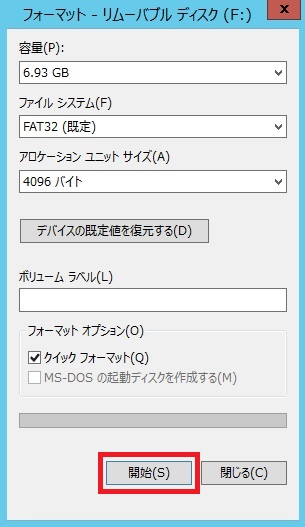
ImageUSBをダウンロードする
https://www.osforensics.com/tools/write-usb-images.html にアクセスします。
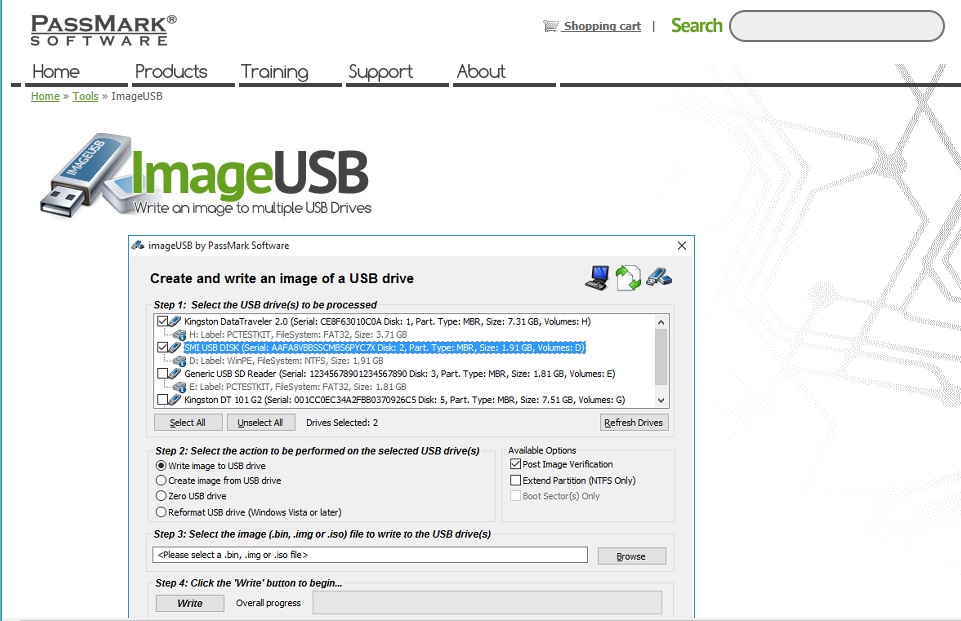
下にスクロールして「Downloads」の「ImageUSB Free download」をクリックすると、ImageUSB.zipをダウンロードします。ImageUSB.zipは、任意の場所に展開します。
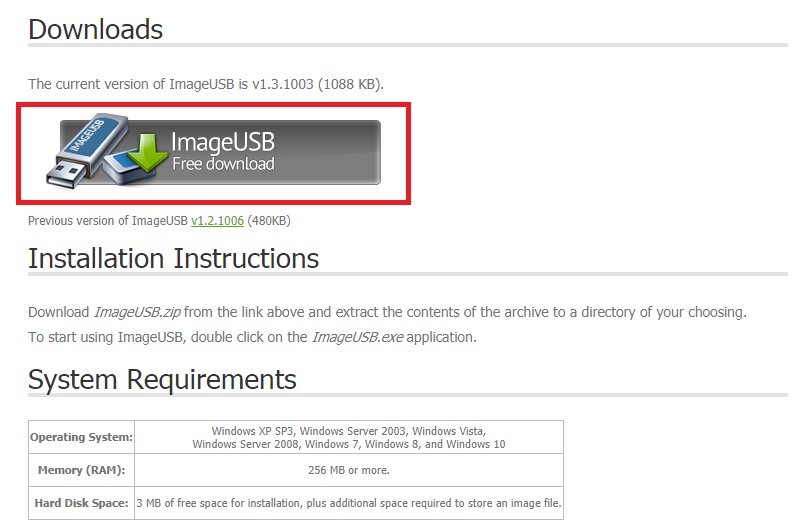
ImageUSB.exeを実行する
解凍したフォルダの中の「ImageUSB.exe」をダブルクリックします。

imageUSBのメイン画面が表示されます。
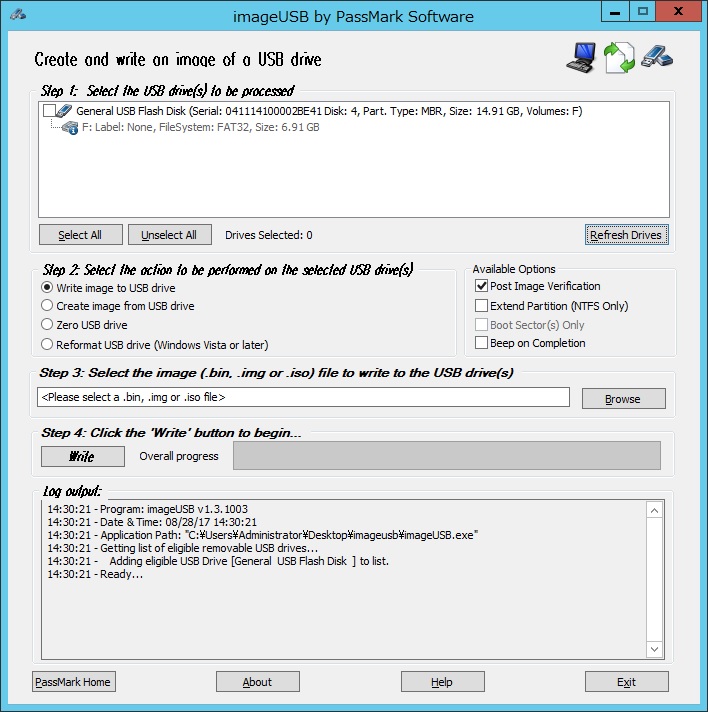
imgファイルを書き込むUSBメモリを選択します。
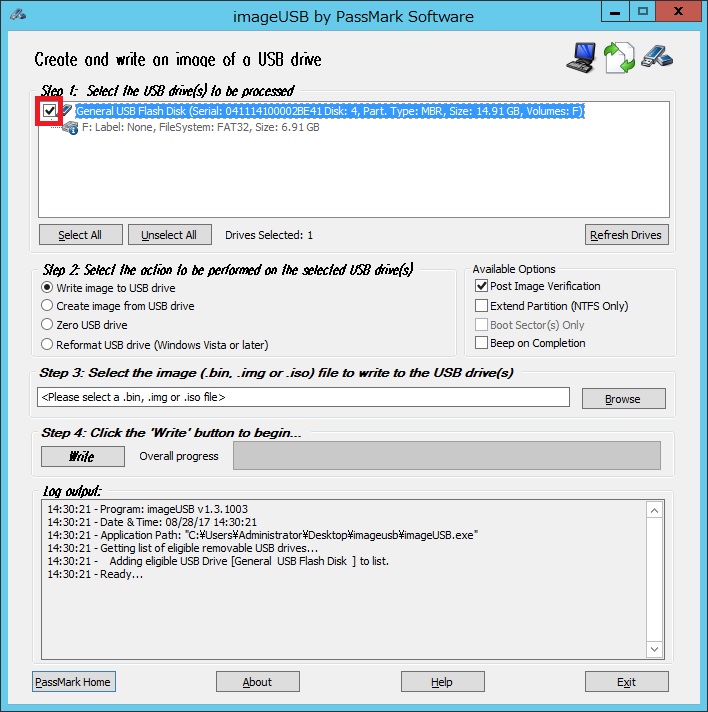
USBメモリにimgファイルを書き込むので、「Write image to USB drive」を選択します。
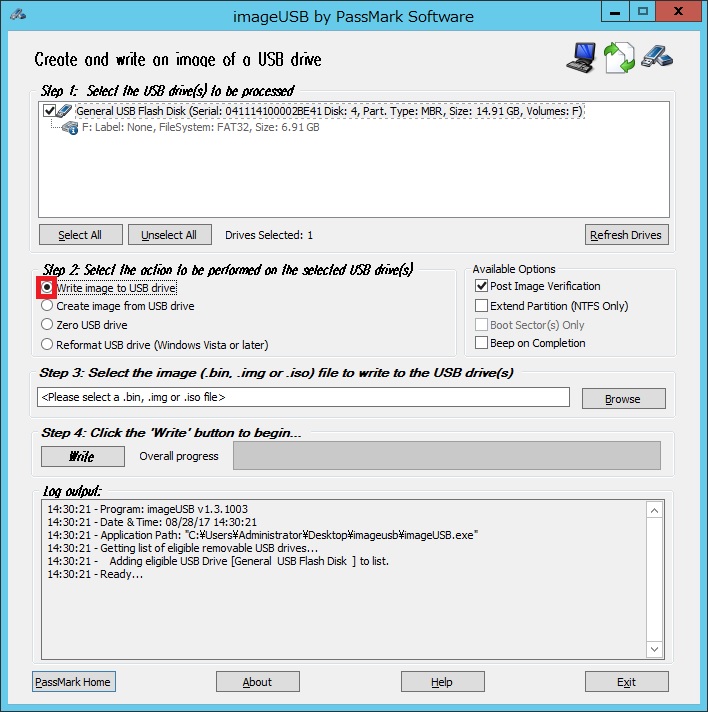
「Browse」ボタンを押して、書き込むimgファイルを選択します。
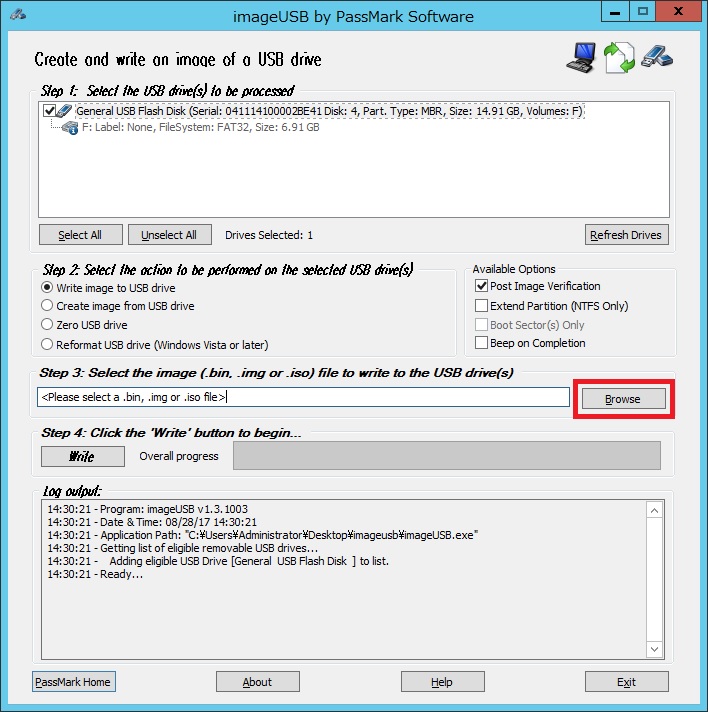
この解説は、Nutanix Community editionの20170720安定版を書き込みます。
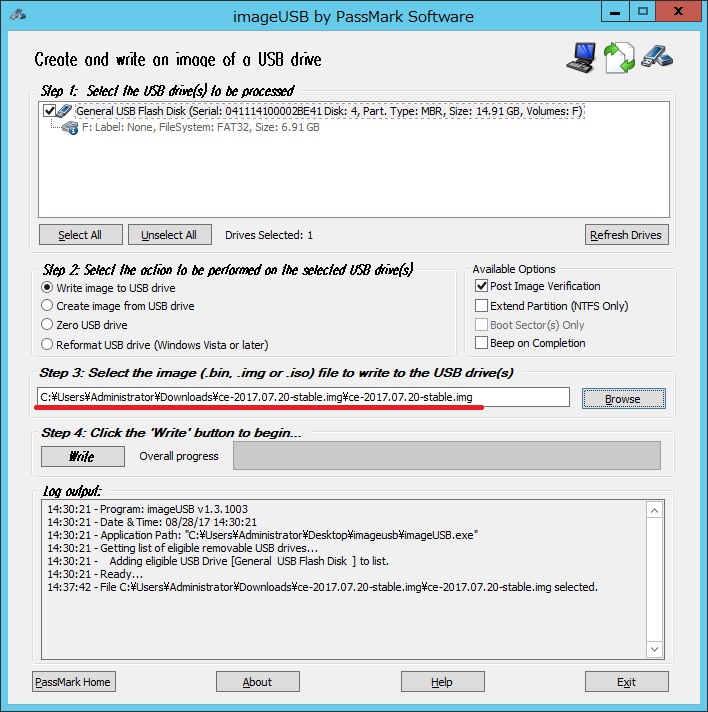
「Write」ボタンを押します。
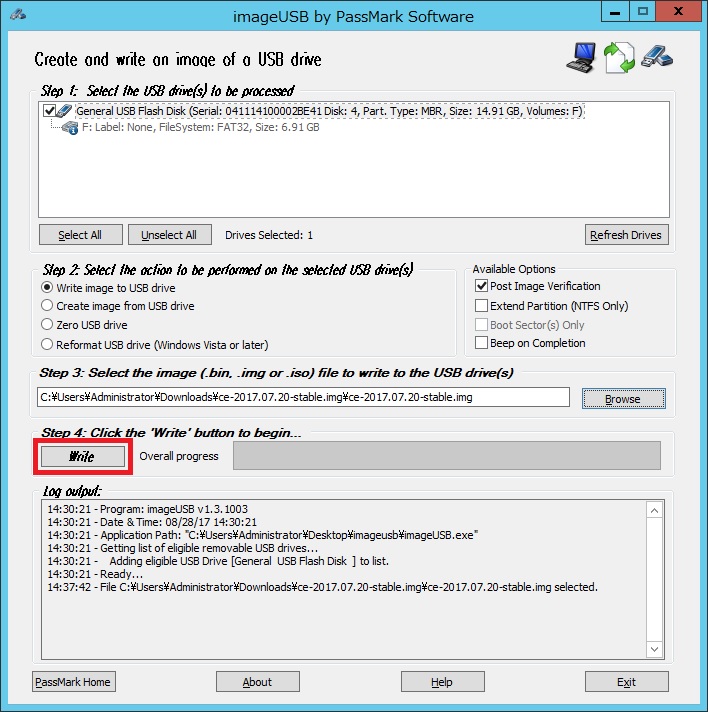
確認画面が出現します。「Yes」を押します。
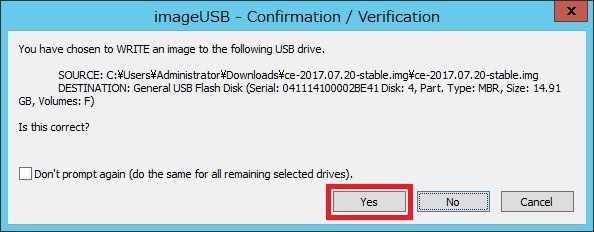
最終警告が出現します。「はい」を押します。

書き込みの進捗が表示されます。完了するまで待ちます。
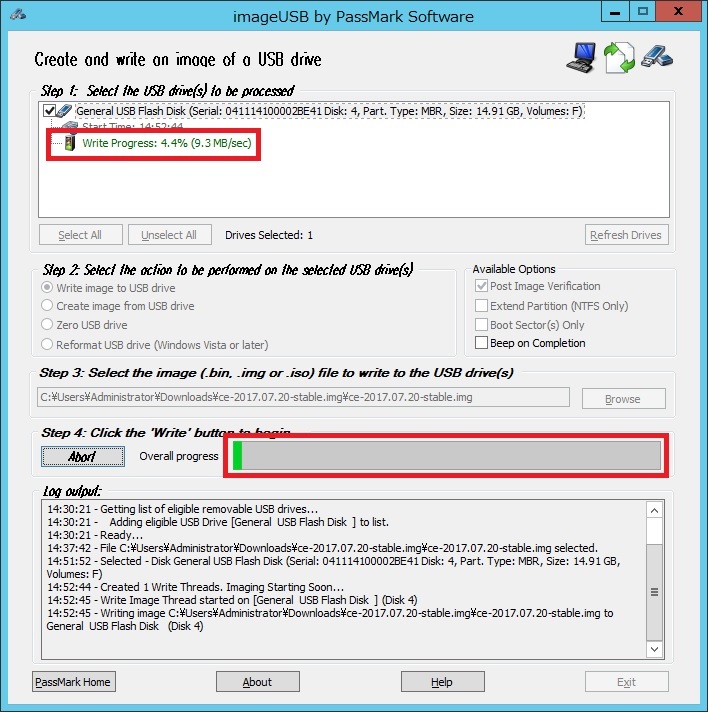
Imaging Completed! と表示されたら書き込み完了です。ImageUSBを終了します。
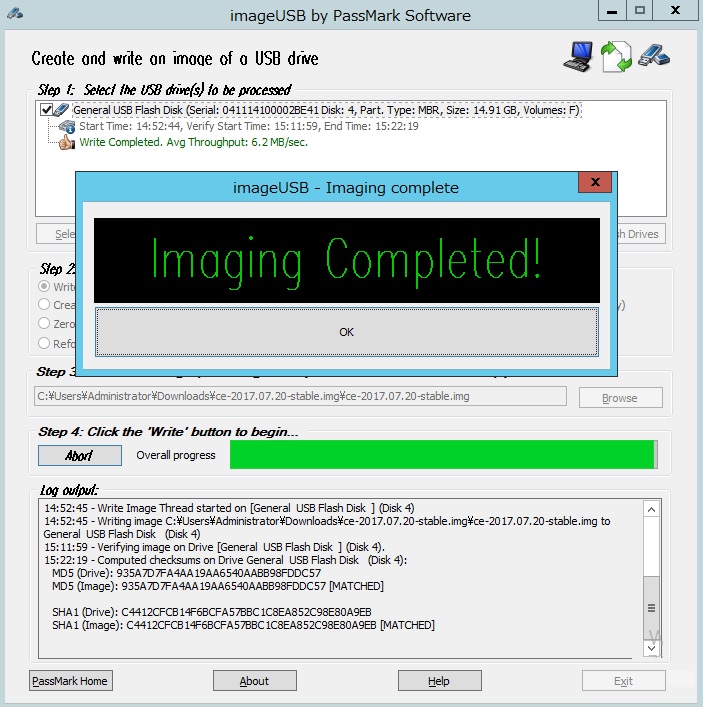
最後に
誤って他のUSBメモリをフォーマットしないために、USBメモリ1つだけ接続して作業する事を推奨致します。
以上、村田@ダイトロンがお届けしました。